- 12021-07-05 线性代数大学期末复习笔记-备份_/15.线性方程组与向量组的关系前两章中常把 m 个方程 n 个未知量的线性方程组
- 2VQGAN(Vector Quantized Generative Adversarial Network)模型简介
- 3推荐五款好用的协同办公软件
- 4Linux之C编程入门
- 5ChatGPT | 分割Word文字及表格,优化文本分析_unstructuredworddocumentloader
- 6Java实验:编写网络聊天程序(图形界面)_java编写简单聊天界面
- 7软考136-上午题-【软件工程】-风险管理
- 8【JAVA-Day39】Java Math类解析
- 9解决git在detached HEAD状态下提交找不到的两个方法_you are in detached head state
- 10MySQL 查询语句 错误代码 1064原因以及解决问题_mysql 1064 to use near ':0000000000000000000000000
GitHub标星1000,一个关于Android Crash 收集的开源项目!(附源码)(1)
赞
踩
StringWriter sw = new StringWriter();
PrintWriter pw = new PrintWriter(sw);
ex.printStackTrace(pw);
pw.flush();
String exceptionType = ex.getClass().getName();
if (ex.getStackTrace() != null && ex.getStackTrace().length > 0) {
StackTraceElement element = ex.getStackTrace()[0];
model.setLineNumber(element.getLineNumber());
model.setClassName(element.getClassName());
model.setFileName(element.getFileName());
model.setMethodName(element.getMethodName());
model.setExceptionType(exceptionType);
}
model.setFullException(sw.toString());
} catch (Exception e) {
return model;
}
return model;
}
如上代码所示,我们可以从Throwable类中解析出很多有用的信息,包括崩溃发生的类,所在行数,``exception的类型。
跳转新的界面显示Crash信息
Intent intent = new Intent(mContext, CrashActivity.class);
intent.putExtra(CrashActivity.CRASH_MODEL, model);
intent.setFlags(Intent.FLAG_ACTIVITY_NEW_TASK);
mContext.startActivity(intent);
在对Throwable解析完成后,我们就可以跳转到一个新的Activity并展示Crash的相关信息,这里Context是Application的Context,所有必须使用Intent.FLAG_ACTIVITY_NEW_TASK才能成功跳转。
分享Crash信息

分享文本
把Throwable解析成有用的字符串,调用系统的分享方法
private void shareText(String text) {
Intent intent = new Intent(Intent.ACTION_SEND);
intent.setType(“text/plain”);
intent.putExtra(Intent.EXTRA_SUBJECT, “崩溃信息:”);
intent.putExtra(Intent.EXTRA_TEXT, text);
intent.setFlags(Intent.FLAG_ACTIVITY_NEW_TASK);
startActivity(Intent.createChooser(intent, “分享到”));
}
分享长图
分享图片要涉及东西就多啦,比如ScrollView的截图,如何保存到Sd卡,6.0需要动态权限检测,7.0还要兼容fileprovider。
ScrollView的截图
scrollview截图原理很简单,就是创建一个和ScrollView一样宽高的Bitmap,然后将ScrollView的内容画在Bitmap上。
public Bitmap getBitmapByView(ScrollView view) {
if (view == null) return null;
int height = 0;
for (int i = 0; i < view.getChildCount(); i++) {
height += view.getChildAt(i).getHeight();
}
Bitmap bitmap = Bitmap.createBitmap(view.getWidth(), height, Bitmap.Config.ARGB_8888);
Canvas canvas = new Canvas(bitmap);
canvas.drawRGB(255, 255, 255);
view.draw(canvas);
return bitmap;
}
上面的代码中遍历了ScrollView的所有子view,为了计算出ScrollView的真实高度,但是其实分析源码可以得知ScrollView其实只能有一个子view,所以直接获取ScrollView的第一个子view也是可以的。
//ScrollView@Overridepublic void addView(View child) {
if (getChildCount() > 0) {
throw new IllegalStateException(“ScrollView can host only one direct child”);
}
super.addView(child);
}
接着就是创建一个和ScrollView宽高一样的Bitmap,并将它设置给Canvas,Canvas先draw了一个白色的背景,然后才将view的内容画在Bitmap上。
6.0 动态权限
Android从 6.0(API 23)开始,对系统权限做了很大的改变。从6.0开始,一些敏感权限,需要在使用时动态申请,并且用户可以拒绝授权访问这些权限,已授予过的权限,用户也可以去APP设置页面去关闭授权。因为我们需要将长图保存到SD卡后分享,所以我们就需要读写SD卡的权限,读写SD卡权限也属于敏感权限。
我们需要调用ActivityCompat类下的requestPermissions方法去申请权限。
ActivityCompat.requestPermissions(Activity activity, String[] permissions, int requestCode);
-
activity 当前申请权限的Activity
-
permissions 要申请的权限组
-
requestCode 请求码
然后我们需要在当前Activity下重写onRequestPermissionsResult来判断用户是否授权了我们申请的权限。
@Overridepublic void onRequestPermissionsResult(int requestCode, @NonNull String[] permissions,
@NonNull int[] grantResults) {
//判断请求码,确定当前申请的权限
if (requestCode == REQUEST_CODE) {
//判断权限是否申请通过
if (grantResults.length == 1 && grantResults[0] == PackageManager.PERMISSION_GRANTED) {
//授权成功
shareImage();
} else {
//授权失败
showToast(“请授予SD卡权限才能分享图片”);
}
} else {
super.onRequestPermissionsResult(requestCode, permissions, grantResults);
}
}
其实gayhub上已经有很多优秀的权限申请框架了,帮我们简化了很多操作,并且里面有一些思想我们也可以学习一下的。就比如用一个透明的Fragment做代理直接回调权限申请的结果,这样我们就可以不重写onRequestPermissionsResult方法。
图片保存到SD卡
图片保存到SD卡也很简单,直接new一个File将Bitmap写入即可,但是记得使用完Bitmap及时调用recycle回收。
private File BitmapToFile(Bitmap bitmap) {
if (bitmap == null) return null;
String path = Environment.getExternalStoragePublicDirectory(Environment.DIRECTORY_DOWNLOADS)
.getAbsolutePath();
File imageFile = new File(path, “spiderMan-” + df.format(model.getTime()) + “.jpg”);
try {
FileOutputStream out = new FileOutputStream(imageFile);
bitmap.compress(Bitmap.CompressFormat.JPEG, 100, out);
out.flush();
out.close();
bitmap.recycle();
} catch (FileNotFoundException e) {
e.printStackTrace();
} catch (IOException e) {
e.printStackTrace();
}
return imageFile;
}
7.0 FileProvider
最后才到真正分享图片的环节,分享图片其实就是分享File,但是分享File其实又是用的携带Uri的Intent,在7.0以前我们可以直接调用Uri.fromFile(file)方法直接取得文件的Uri地址,但是7.0以后我们就需要FileProvider这个东东。那FileProvider又是个啥呢?
从 Android 7.0 开始,为了提高私有目录的安全性,防止应用信息的泄漏,开发人员不能够再简单地通过 file://Uri 访问应用的私有目录文件或者让其他应用访问自己的私有目录文件。
自我介绍一下,小编13年上海交大毕业,曾经在小公司待过,也去过华为、OPPO等大厂,18年进入阿里一直到现在。
深知大多数初中级Android工程师,想要提升技能,往往是自己摸索成长或者是报班学习,但对于培训机构动则近万的学费,着实压力不小。自己不成体系的自学效果低效又漫长,而且极易碰到天花板技术停滞不前!
因此收集整理了一份《2024年Android移动开发全套学习资料》,初衷也很简单,就是希望能够帮助到想自学提升又不知道该从何学起的朋友,同时减轻大家的负担。
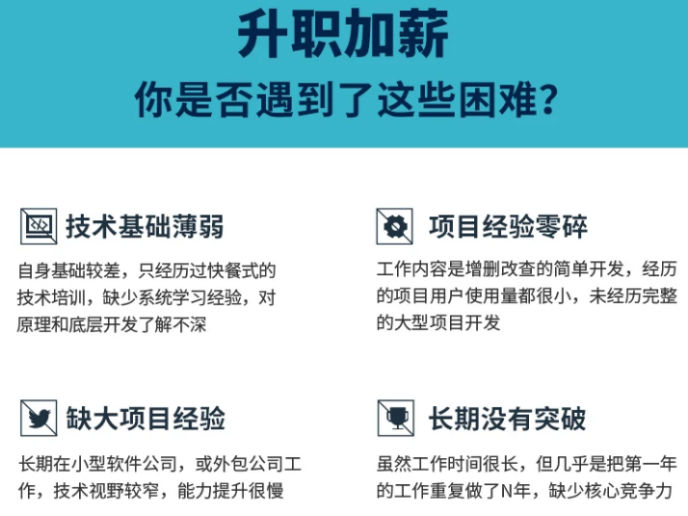
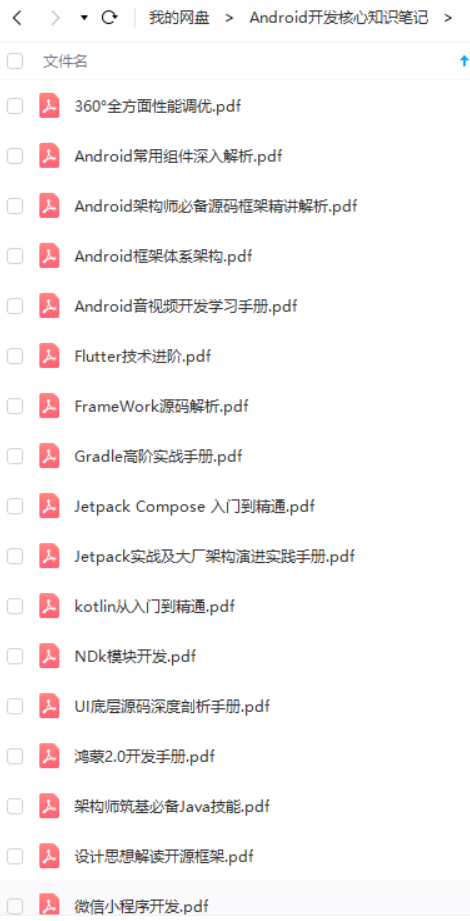
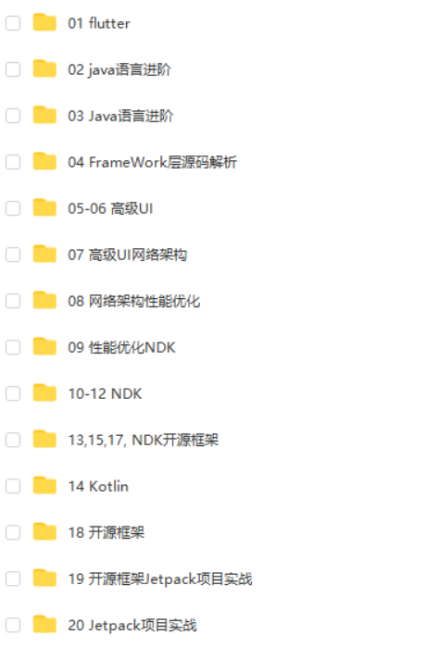
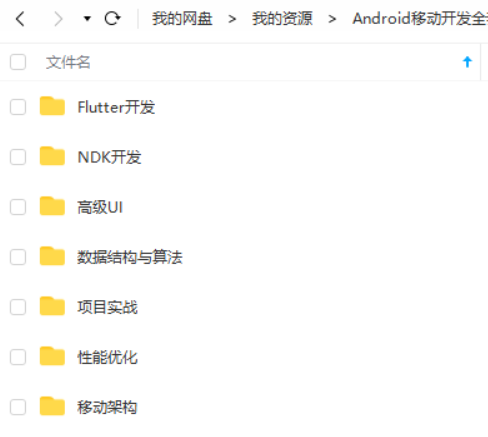
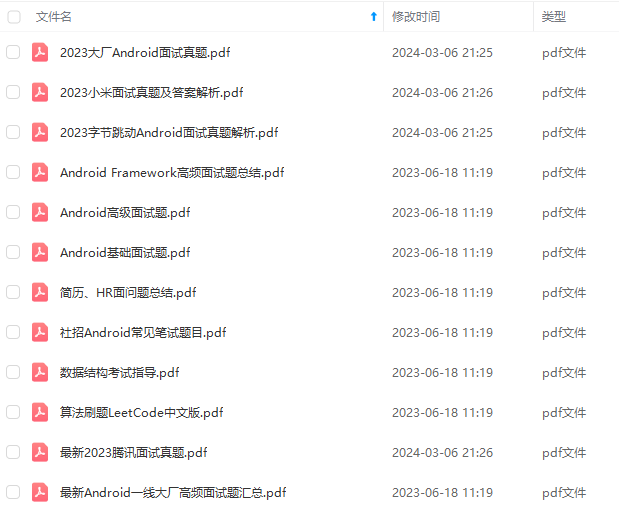
既有适合小白学习的零基础资料,也有适合3年以上经验的小伙伴深入学习提升的进阶课程,基本涵盖了95%以上Android开发知识点,真正体系化!
由于文件比较大,这里只是将部分目录截图出来,每个节点里面都包含大厂面经、学习笔记、源码讲义、实战项目、讲解视频,并且会持续更新!
如果你觉得这些内容对你有帮助,可以扫码获取!!(备注:Android)

最后
在这里小编整理了一份Android大厂常见面试题,和一些Android架构视频解析,都已整理成文档,全部都已打包好了,希望能够对大家有所帮助,在面试中能顺利通过。


喜欢本文的话,不妨顺手给我点个小赞、评论区留言或者转发支持一下呗
《Android学习笔记总结+移动架构视频+大厂面试真题+项目实战源码》,点击传送门即可获取!
mg2.imgtp.com/2024/03/13/H4lCoPEF.jpg" />
最后
在这里小编整理了一份Android大厂常见面试题,和一些Android架构视频解析,都已整理成文档,全部都已打包好了,希望能够对大家有所帮助,在面试中能顺利通过。
[外链图片转存中…(img-fpYqpnNz-1711858280012)]
[外链图片转存中…(img-EVrMeTmG-1711858280012)]
喜欢本文的话,不妨顺手给我点个小赞、评论区留言或者转发支持一下呗


